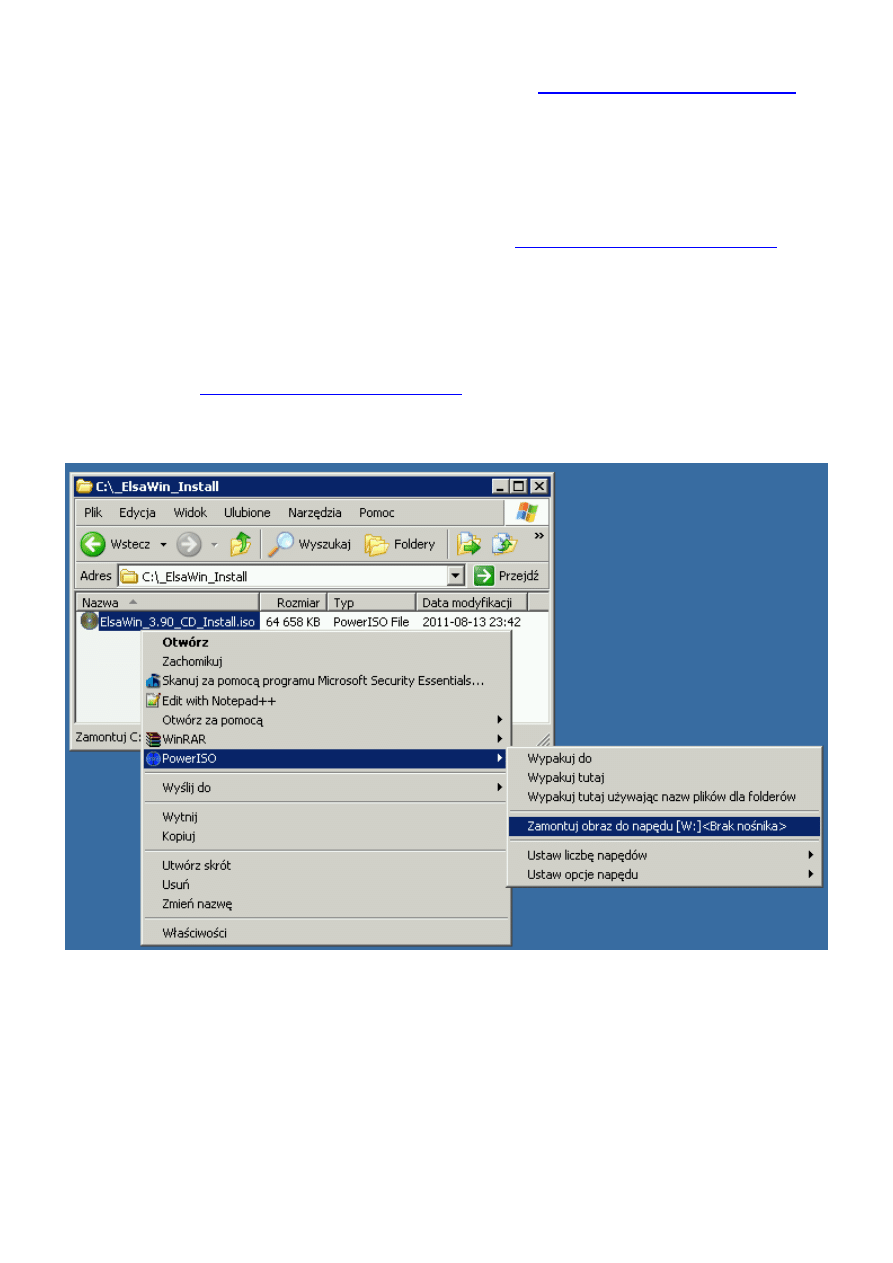
ElsaWin 3.90 PL
– instrukcja instalacji programu, oraz bazy danych pojazdów.
Więcej informacji, oraz programów serwisowych na stronie:
http://chomikuj.pl/Chomik.Viola/
____________________________________________________________________________________
Program można zainstalować na Windows-XP/Vista/7, ale tylko dla wersji x86 (32 bitowe systemy).
W systemach 64 bitowych jest możliwość uruchomienia ElsaWin w trybach maszyn wirtualnych, opis
instalacji 64 bitowej zamieszczę w przyszłości pod adresem
http://chomikuj.pl/Chomik.Viola/
1. Instalacja programu sterującego ElsaWin 3.90 PL:
http://chomikuj.pl/Chomik.Viola/
plik „ElsaWin_3.90_CD_Install.iso”
zawierający program instalacyjny. Montujemy obraz ISO do napędu wirtualnego:
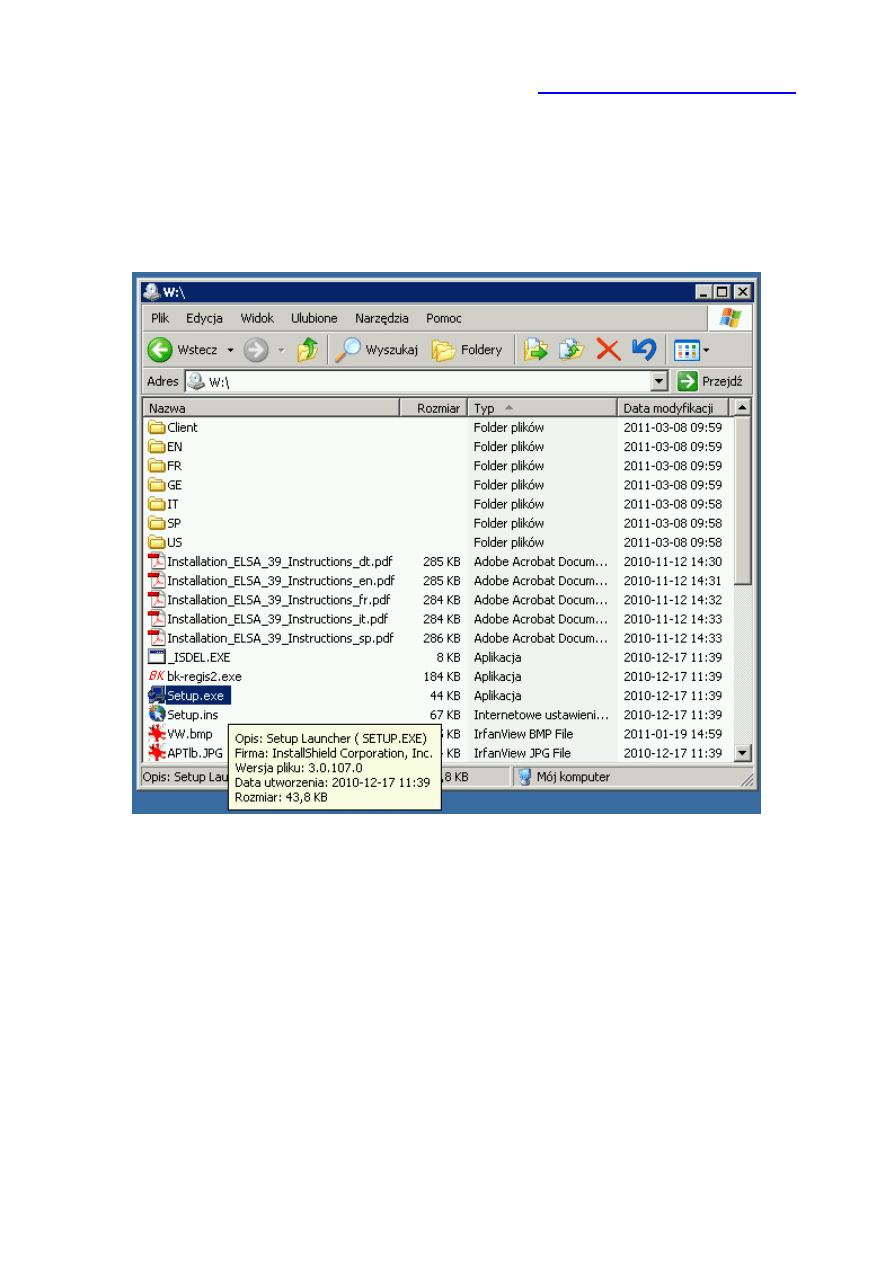
ElsaWin 3.90 PL
– instrukcja instalacji programu, oraz bazy danych pojazdów.
Więcej informacji, oraz programów serwisowych na stronie:
http://chomikuj.pl/Chomik.Viola/
____________________________________________________________________________________
Uruchamiamy z napędu wirtualnego plik „setup.exe”:
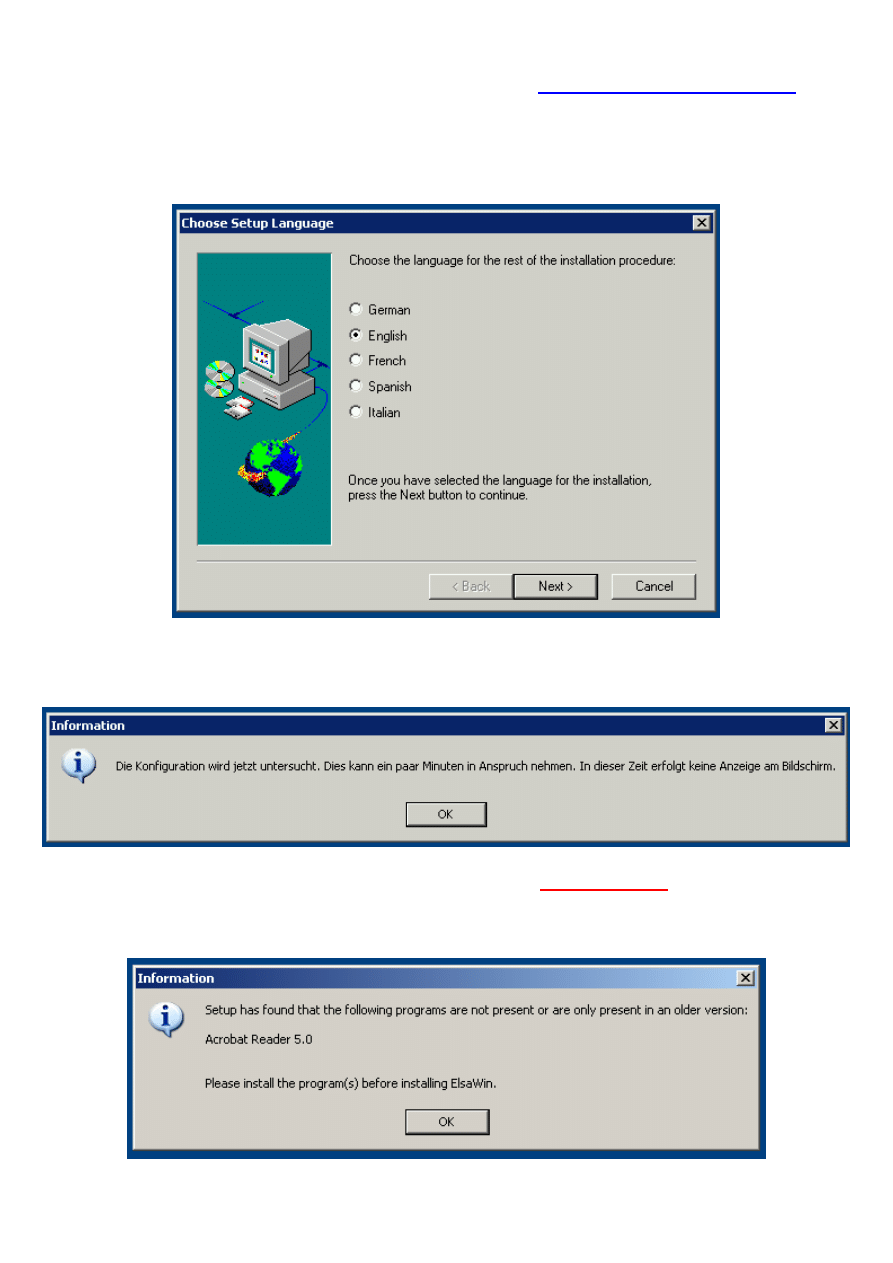
ElsaWin 3.90 PL
– instrukcja instalacji programu, oraz bazy danych pojazdów.
Więcej informacji, oraz programów serwisowych na stronie:
http://chomikuj.pl/Chomik.Viola/
____________________________________________________________________________________
Rozpoczyna się instalacja programu ElsaWin 3.90 PL.
W pierwszym okienku wybieramy właściwy dla nas język, w którym będzie prowadzona instalacja:
Następnie zatwierdzamy informacje o rozpoczęciu instalacji klawiszem „OK”:
Jeśli pojawi się poniższy komunikat – to instalacja zostanie PRZERWANA. W takim przypadku
należy przed ponownym uruchomieniem pliku „setup.exe” zainstalować na komputerze program
Adobe-Reader w dowolnej wersji – najlepiej najnowszej dostępnej na stronie Adobe.COM:
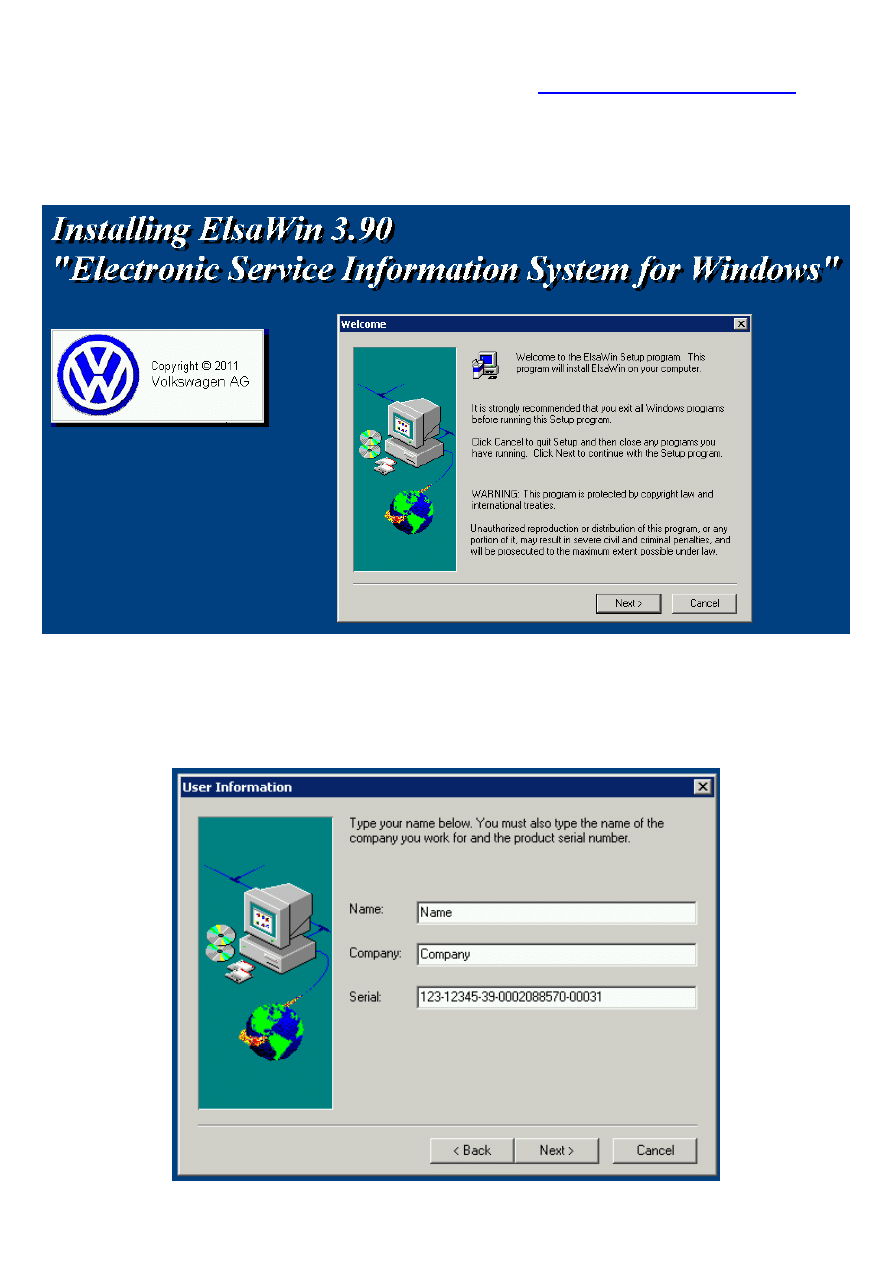
ElsaWin 3.90 PL
– instrukcja instalacji programu, oraz bazy danych pojazdów.
Więcej informacji, oraz programów serwisowych na stronie:
http://chomikuj.pl/Chomik.Viola/
____________________________________________________________________________________
W następnym, informacyjnym okienku wybieramy klawisz „Next >”:
W okienku danych personalnych musimy uzupełnić wszystkie pola oraz wpisać Kod/Serial
właściwy dla tej instalacji. W tym przypadku jest to kod: „
123-12345-39-0002088570-00031
”:
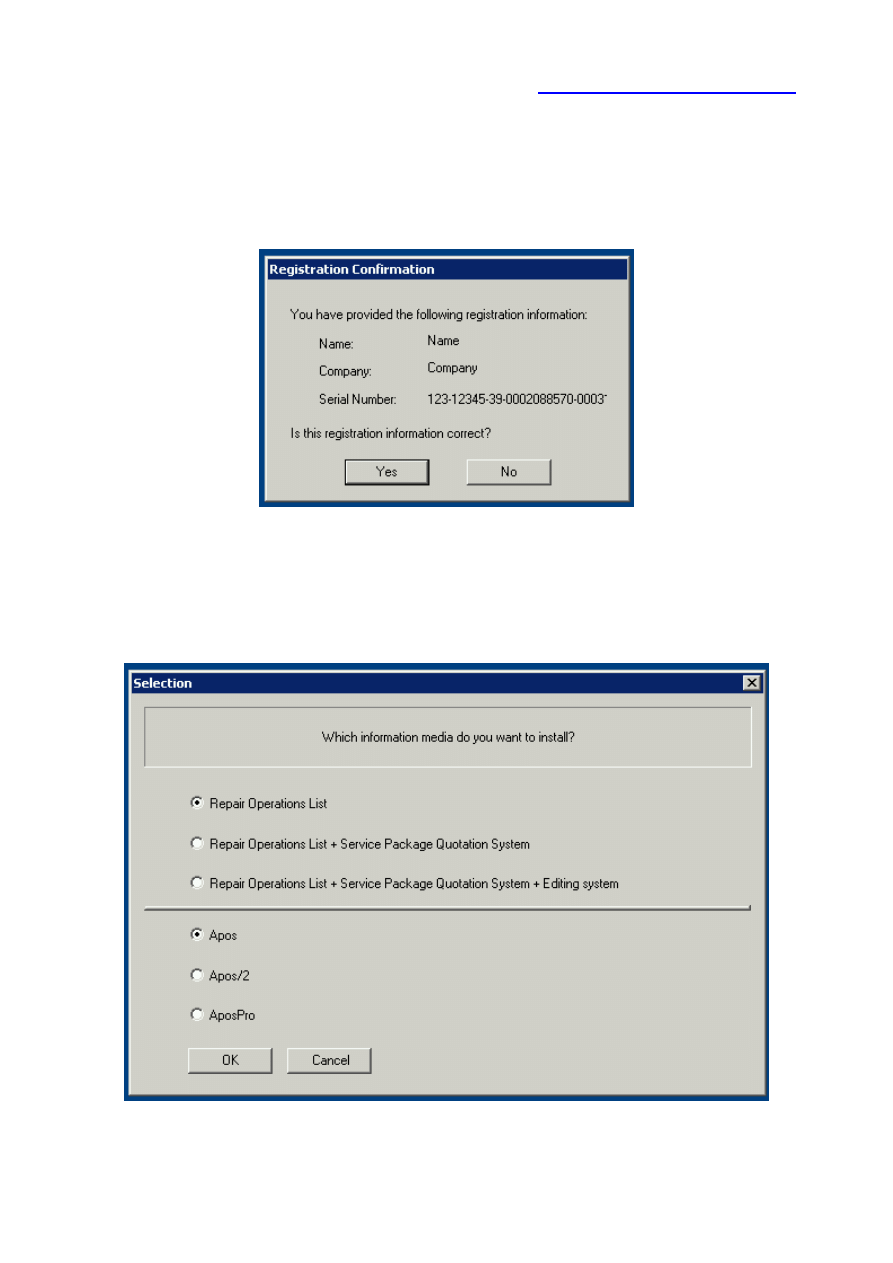
ElsaWin 3.90 PL
– instrukcja instalacji programu, oraz bazy danych pojazdów.
Więcej informacji, oraz programów serwisowych na stronie:
http://chomikuj.pl/Chomik.Viola/
____________________________________________________________________________________
Zatwierdzamy klawiszem „Yes” informacje rejestracyjne programu:
W następnym kroku zaznaczamy opcje przedstawione na poniższym obrazku
i zatwierdzamy klawiszem „OK”:
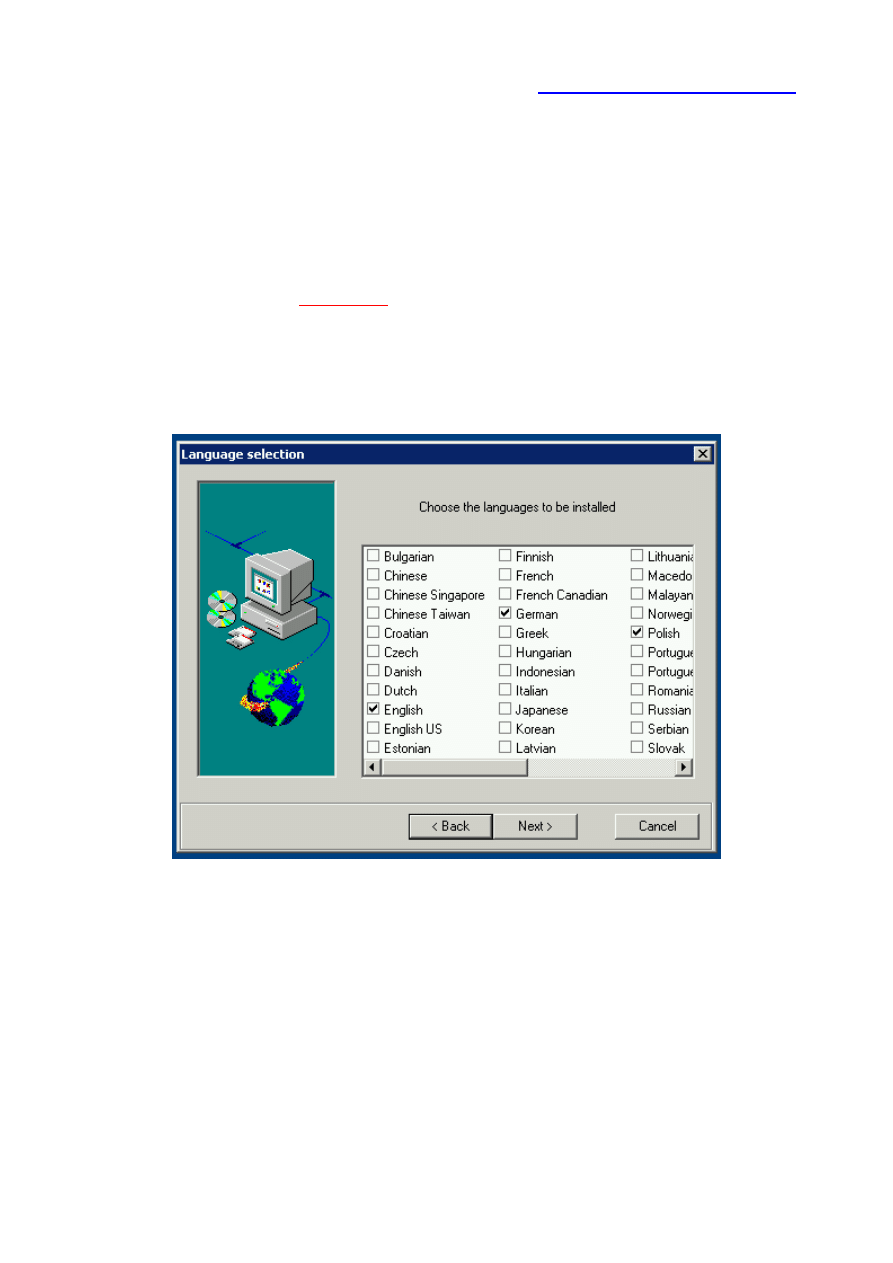
ElsaWin 3.90 PL
– instrukcja instalacji programu, oraz bazy danych pojazdów.
Więcej informacji, oraz programów serwisowych na stronie:
http://chomikuj.pl/Chomik.Viola/
____________________________________________________________________________________
WAŻNE:
W okienku wyboru języków nie zaznaczamy tylko języka „Polish”,
ale RÓWNIEŻ języki „English” i „German”.
Jest to istotne dla przeglądania pełnych danych dostępnych w danej bazie pojazdów.
Mianowicie większość informacji jest dostępna/opisana w języku niemieckim i angielskim.
Jeśli nie zainstalujemy tych języków, nie będziemy mogli przeglądać informacji
nie dostępnych w języku polskim, a dostępnych w innych językach.
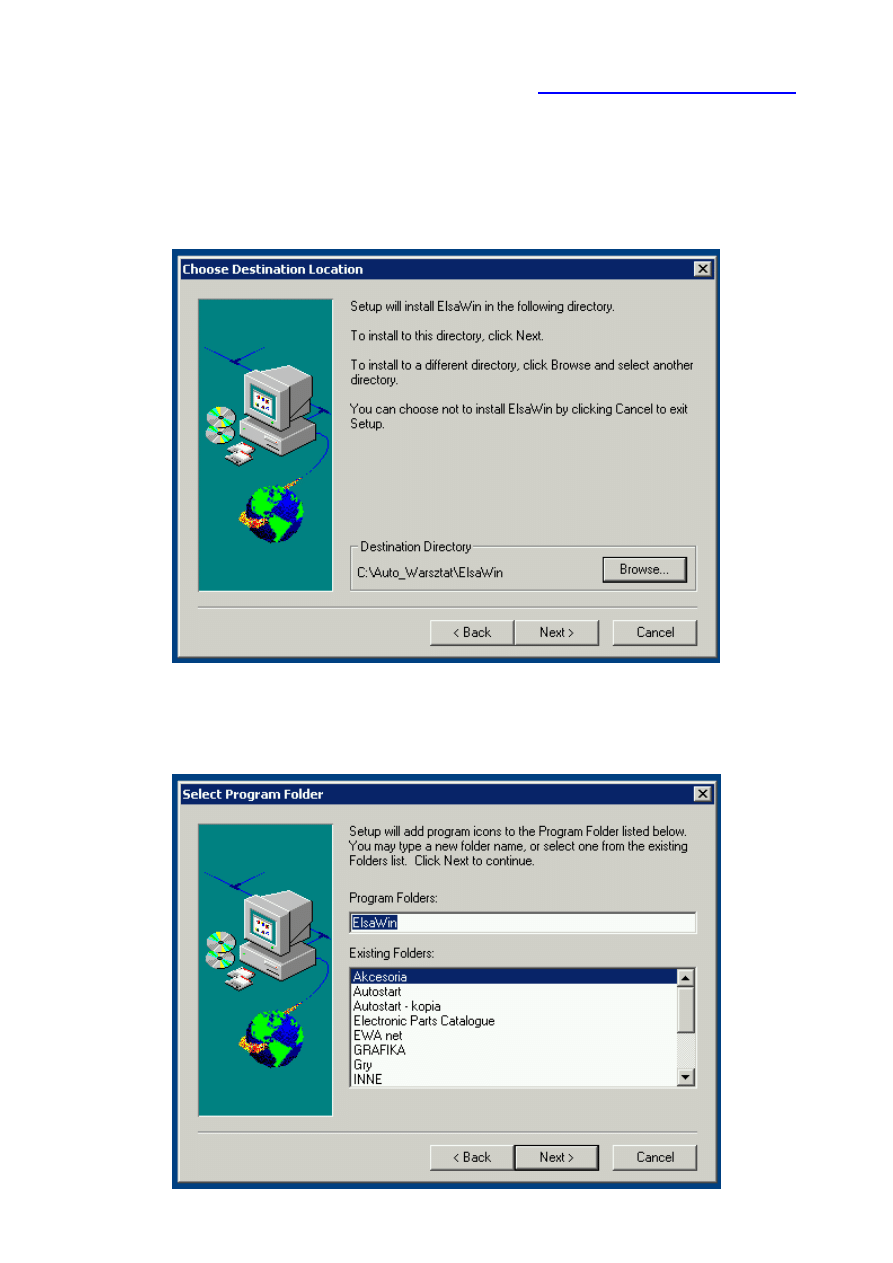
ElsaWin 3.90 PL
– instrukcja instalacji programu, oraz bazy danych pojazdów.
Więcej informacji, oraz programów serwisowych na stronie:
http://chomikuj.pl/Chomik.Viola/
____________________________________________________________________________________
W następnym kroku instalacji programu – wybieramy/.zmieniamy katalog docelowy na pliki
instalacyjne. Ważne, aby wybrać dysk na którym jest i będzie większa ilość wolnego miejsca, gdyż
instalując bazy danych pojazdów Audi, VW, Seat, Skoda – musimy się liczyć z faktem, że zajmie taka
instalacja kilkadziesiąt GB powierzchni dysku.
Wybieramy nazwę grupy w menu Windows-a. Najlepiej zostawić domyślną i zatwierdzić klawiszem
„Next >”
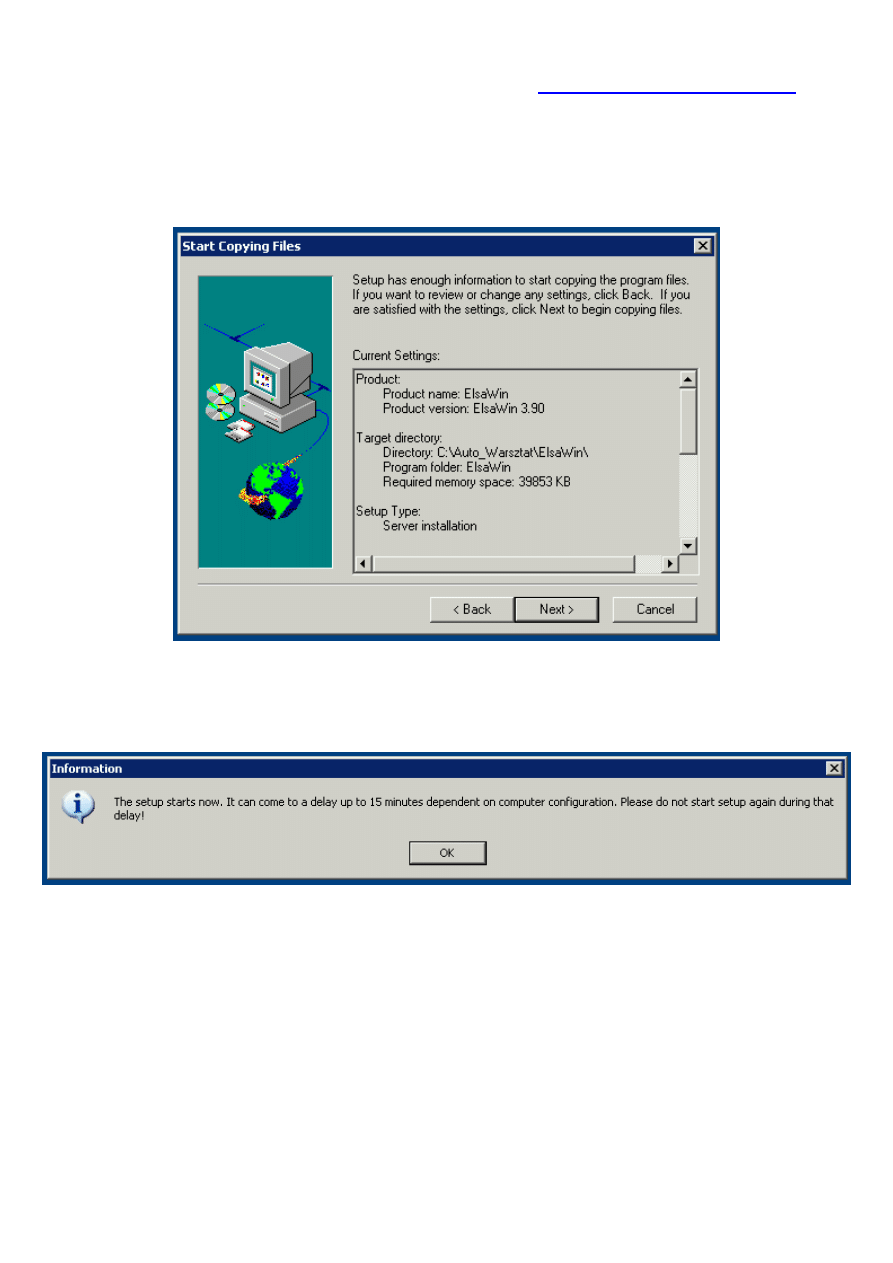
ElsaWin 3.90 PL
– instrukcja instalacji programu, oraz bazy danych pojazdów.
Więcej informacji, oraz programów serwisowych na stronie:
http://chomikuj.pl/Chomik.Viola/
____________________________________________________________________________________
Potwierdzamy klawiszem „Next >” informacje instalacyjne:
Jeszcze raz potwierdzamy informację, że rozpocznie się proces instalacji programu:
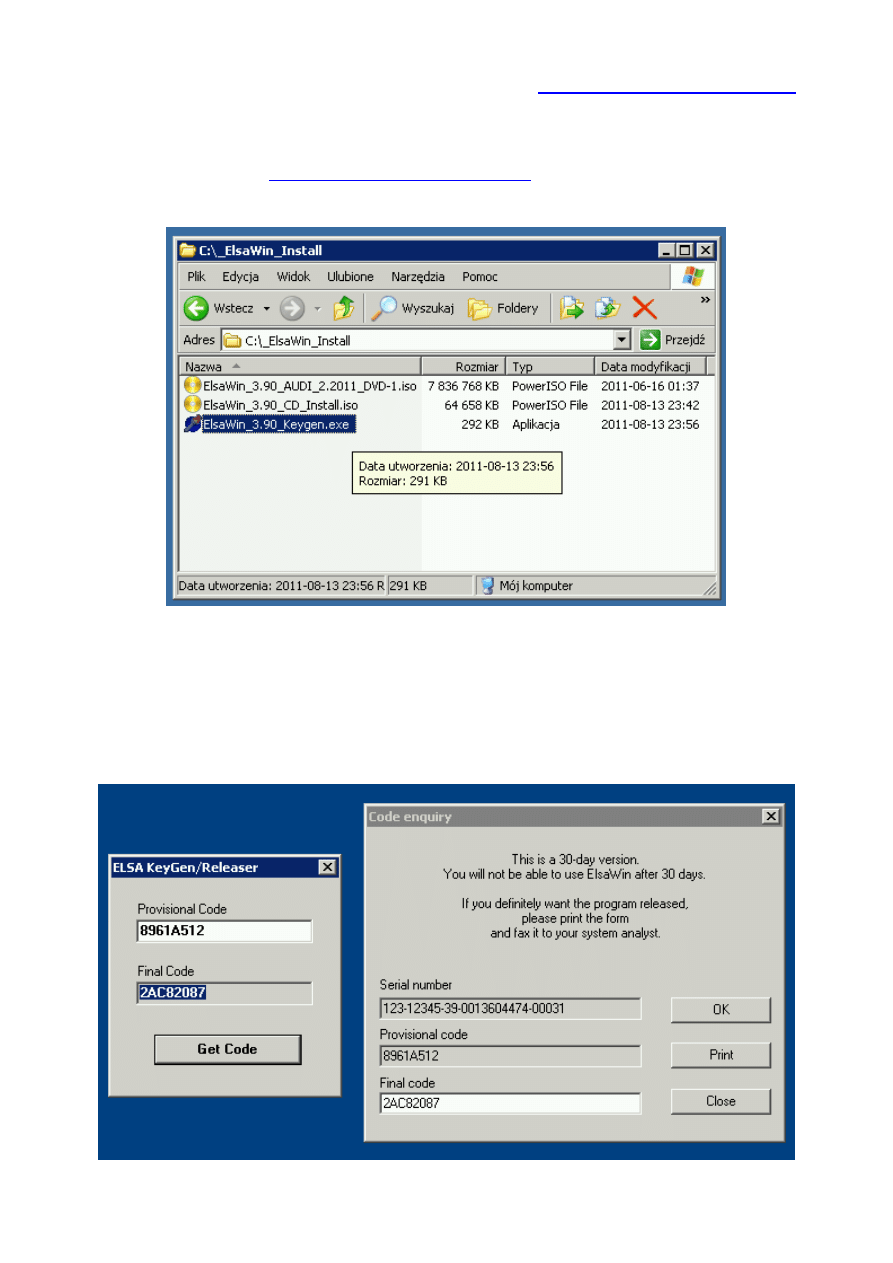
ElsaWin 3.90 PL
– instrukcja instalacji programu, oraz bazy danych pojazdów.
Więcej informacji, oraz programów serwisowych na stronie:
http://chomikuj.pl/Chomik.Viola/
____________________________________________________________________________________
Ponieważ w następnym kroku wyskoczy okienko z prośbą o podanie „Final Code” – uruchamiamy
wcześniej pobrany ze strony
http://chomikuj.pl/Chomik.Viola/
plik „ElsaWin_3.90_Keygen.exe”.
Uruchamiamy w/w plik EXE:
Z pola „Provisional code” (okienko „Code enquiry”) kopiujemy ośmio-znakowy kod do właściwego
pola generatora kodów. Następnie w okienku „ELSA KeyGen/Releaser” wciskamy klawisz „Get
Code”. Po wciśnięciu klawisza „Get Code”, w polu „Final Code” pojawia się ośmio-znakowy kod,
który kopiujemy i wklejamy do pola „Final code” w okienku „Code enquiry”.
Po prawidłowym wygenerowaniu kodu i uzupełnieniu pustych pul – wciskamy klawisz „OK”:
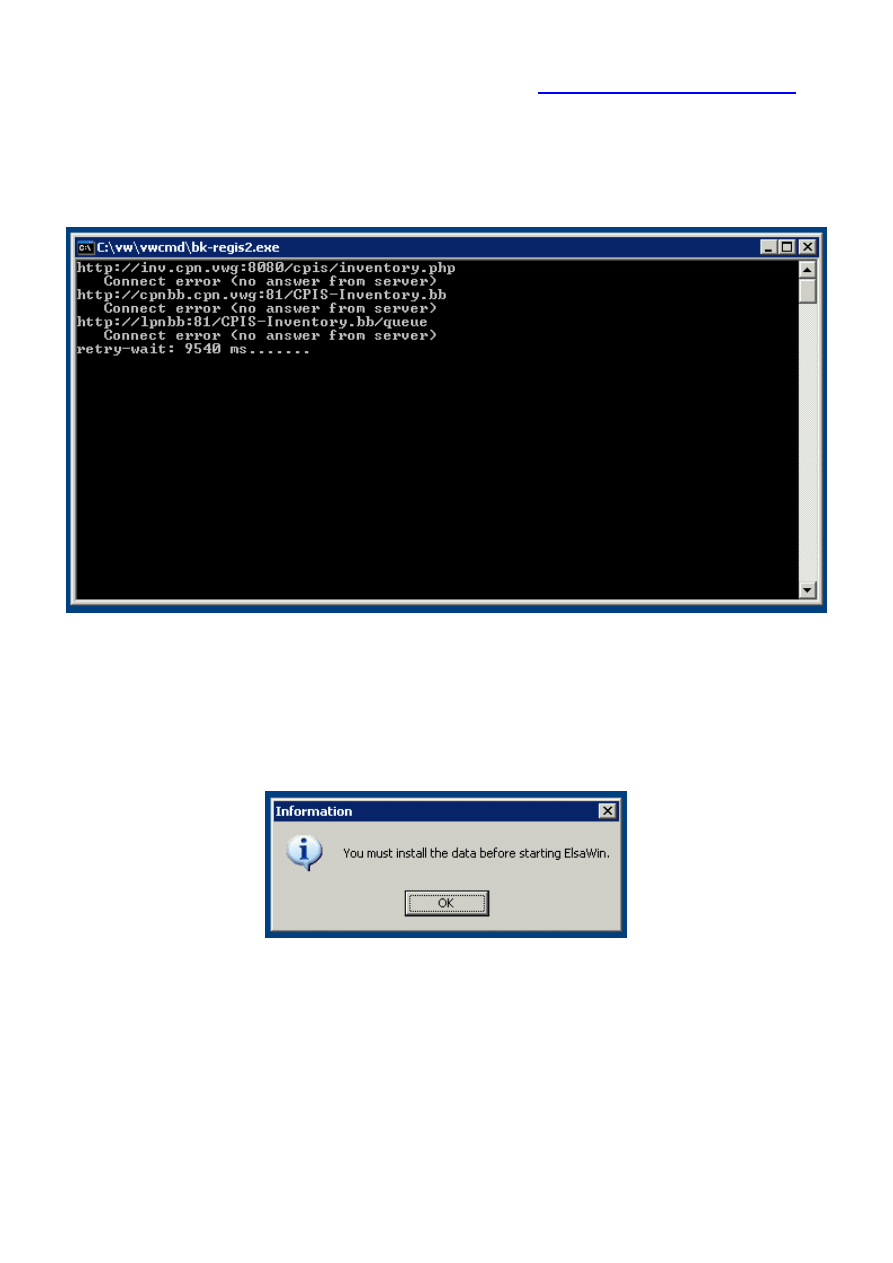
ElsaWin 3.90 PL
– instrukcja instalacji programu, oraz bazy danych pojazdów.
Więcej informacji, oraz programów serwisowych na stronie:
http://chomikuj.pl/Chomik.Viola/
____________________________________________________________________________________
Rozpoczyna się właściwy proces instalacji programu „ElsaWin 3.90”. Przed jakiś czas na ekranie
pojawi się okienko trybu CMD. Nie należy go zamykać – po pewnym czasie samo zniknie.
Po prawidłowym wykonaniu wszystkich powyżej opisanych czynności – wyświetli się nam końcowe
okienko informacyjne – wciskamy klawisz „OK”:
Tym samy zakończyliśmy proces instalacji głównego programu sterującego bazą pojazdów. Teraz
możemy przystąpić do konfiguracji programu „ElsaWin 3.90 PL”, oraz instalacji bazy danych
pojazdów. Wszystkie kolejne etapy opisuje poniżej:
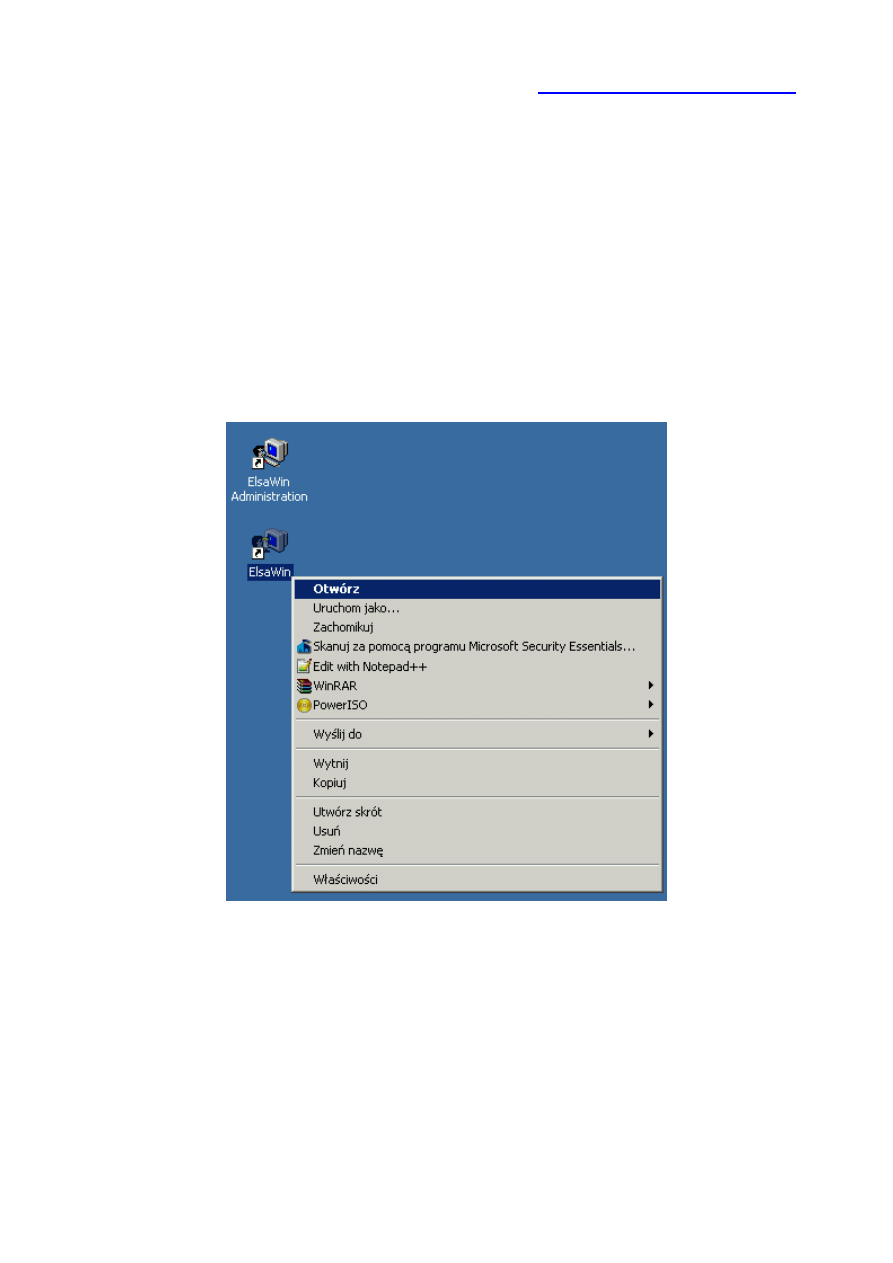
ElsaWin 3.90 PL
– instrukcja instalacji programu, oraz bazy danych pojazdów.
Więcej informacji, oraz programów serwisowych na stronie:
http://chomikuj.pl/Chomik.Viola/
____________________________________________________________________________________
2. Konfiguracja programu ElsaWin 3.90 PL:
Po przeprowadzeniu prawidłowej i kompletnej instalacji programu (proces opisałem powyżej), na
pulpicie i w menu start pojawią się nam dwie ikonki: „ElsaWin Administrator” i „ElsaWin”.
Uruchamiamy ikonkę „ElsaWin”:
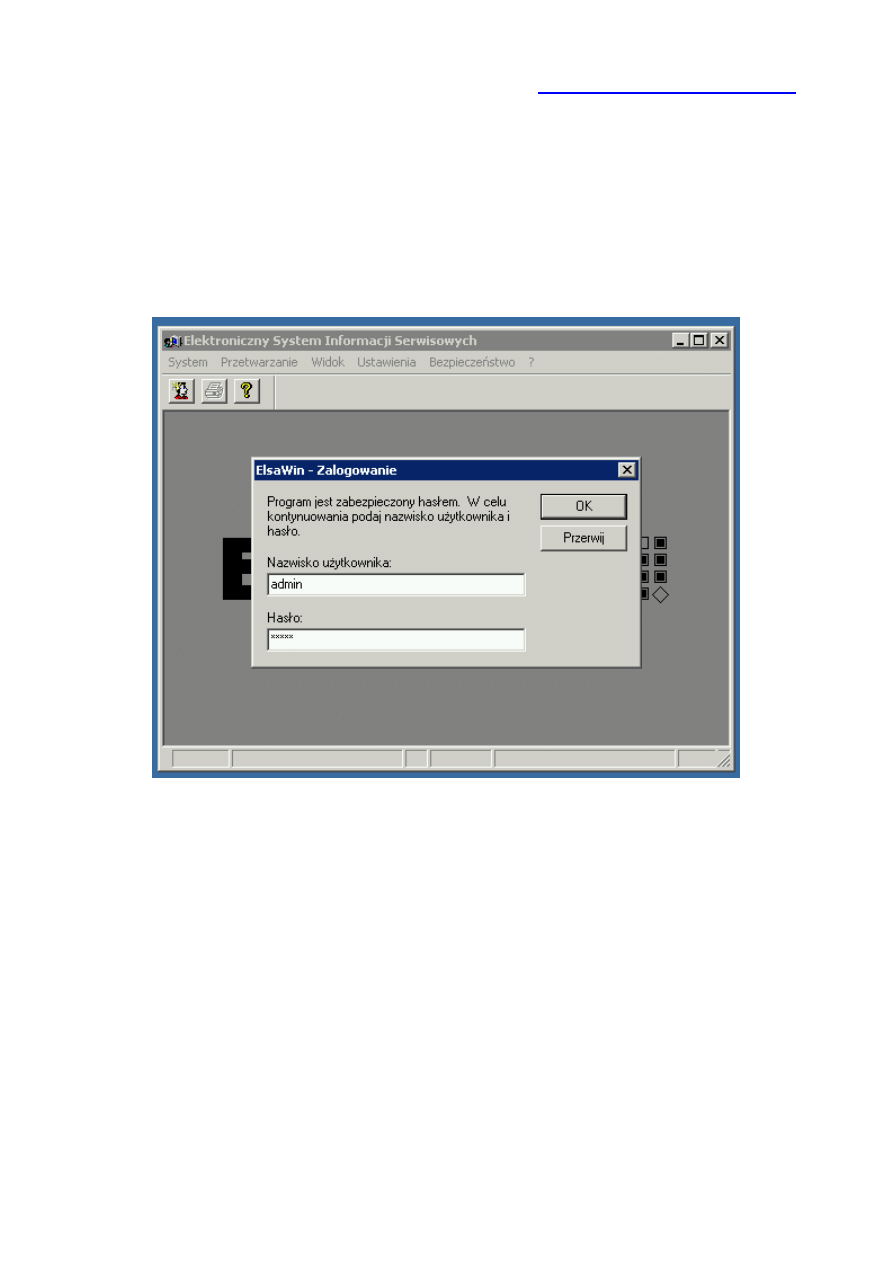
ElsaWin 3.90 PL
– instrukcja instalacji programu, oraz bazy danych pojazdów.
Więcej informacji, oraz programów serwisowych na stronie:
http://chomikuj.pl/Chomik.Viola/
____________________________________________________________________________________
Za każdym razem przy uruchamianiu programu pojawia się monit o podanie nazwy użytkownika i
hasła. W obydwu polach wpisujemy „admin” – czyli:
User: admin
Pass: admin

ElsaWin 3.90 PL
– instrukcja instalacji programu, oraz bazy danych pojazdów.
Więcej informacji, oraz programów serwisowych na stronie:
http://chomikuj.pl/Chomik.Viola/
____________________________________________________________________________________
WAŻNE:
Za każdym razem przy uruchamianiu programu pojawia się tabliczka z podstawowymi
informacjami nt. programu, licencji i innych danych. NIE ZAMYKAĆ tej tabliczki znaczkiem
krzyżyka, tylko przesunąć suwak tabliczki na sam dół i wcisnąć klawisz „OK”. W przeciwnym
razie jak zamkniemy okienko krzyżykiem, nie wyświetlą się dostępne opcje programu, a także
nie będzie można odczytać danych wybranych pojazdów.
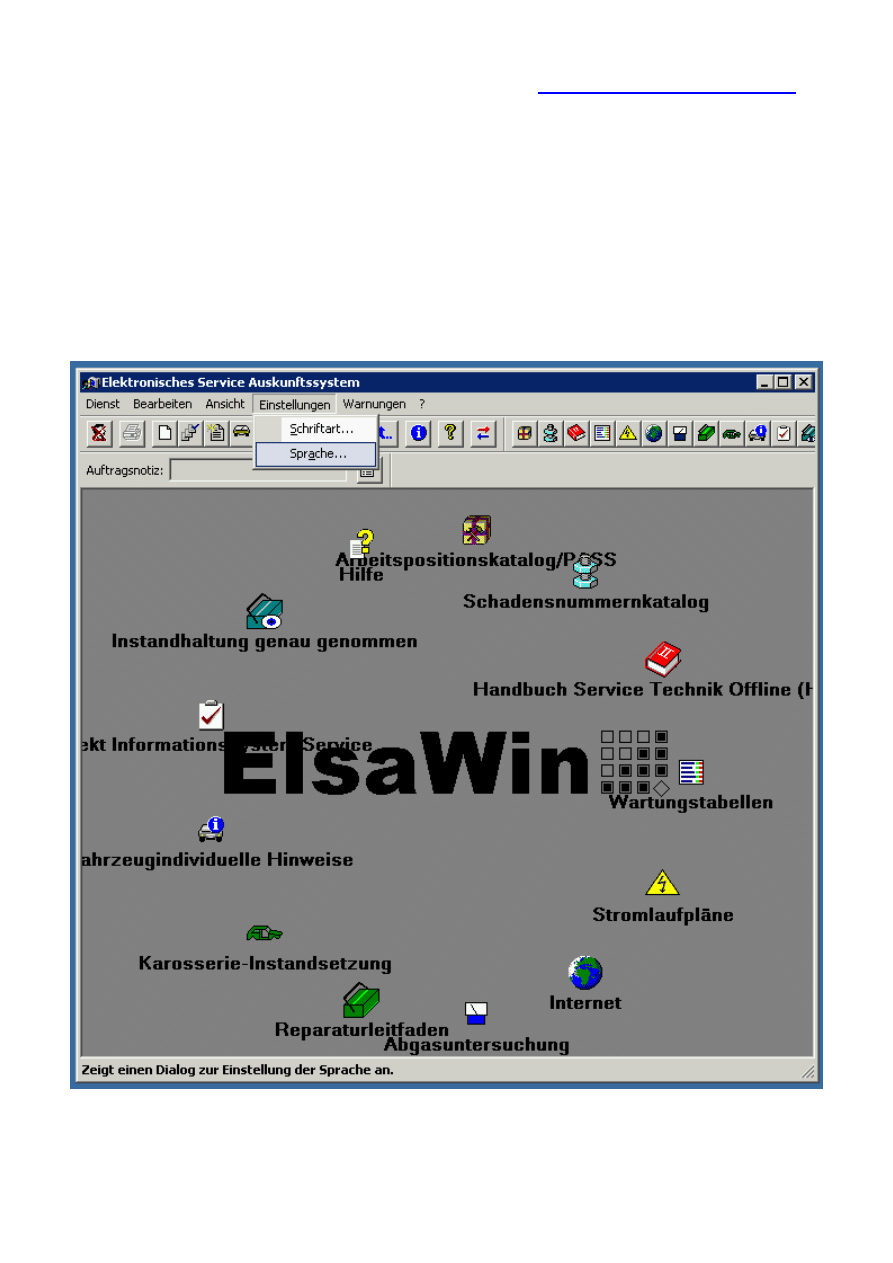
ElsaWin 3.90 PL
– instrukcja instalacji programu, oraz bazy danych pojazdów.
Więcej informacji, oraz programów serwisowych na stronie:
http://chomikuj.pl/Chomik.Viola/
____________________________________________________________________________________
Po prawidłowym uruchomieniu programu pojawi się poniższe okienko z listą ikon i opisów (na
ciemnym, szarym tle) w układzie koła.
Przy pierwszym uruchomieniu programu i zainstalowaniu wymaganych trzech języków (niemiecki,
angielski, polski) – panel programu mamy domyślnie ustawiony na język niemiecki. Należy to zmienić
wybierając w menu górnym opcję „Einstellungen”, a następnie pod-opcję „Sprache…”:
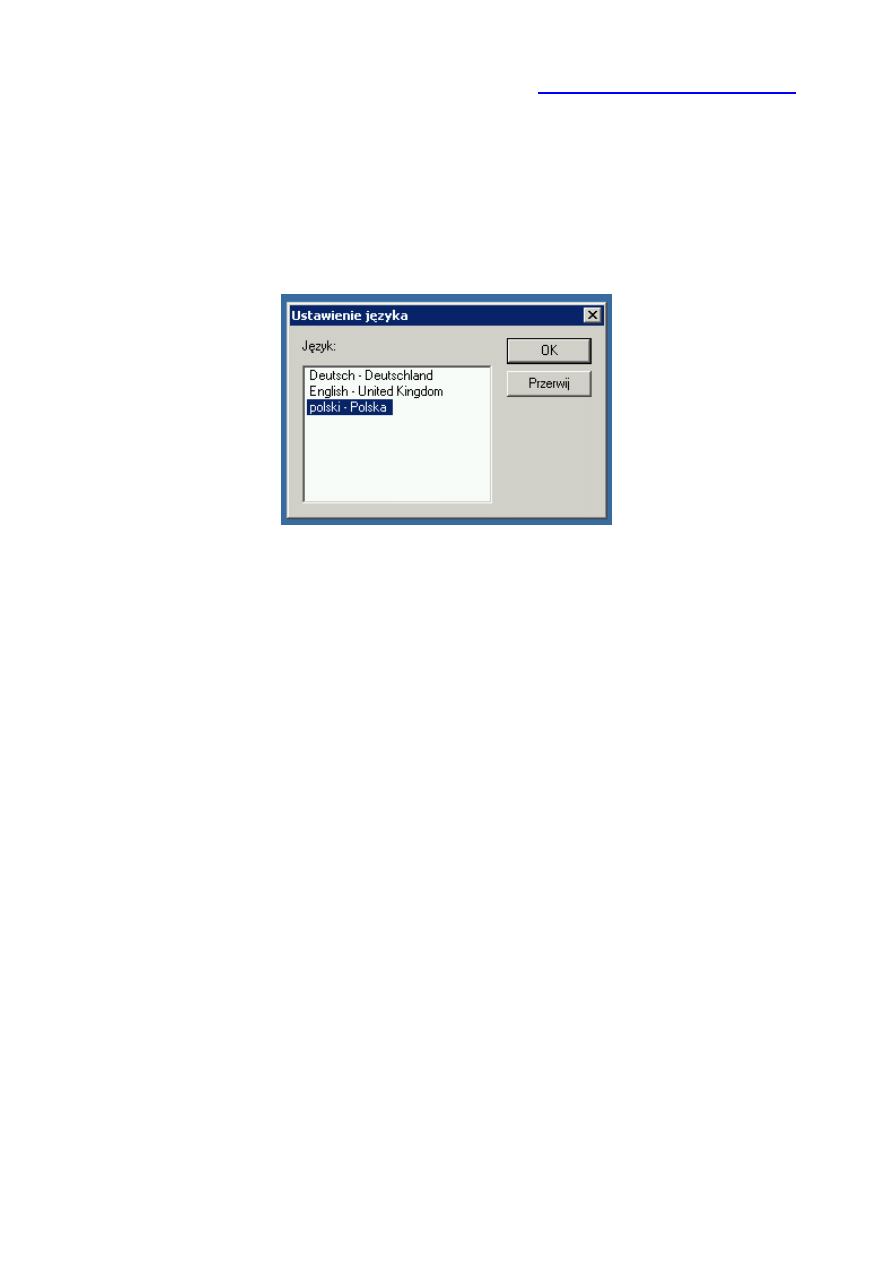
ElsaWin 3.90 PL
– instrukcja instalacji programu, oraz bazy danych pojazdów.
Więcej informacji, oraz programów serwisowych na stronie:
http://chomikuj.pl/Chomik.Viola/
____________________________________________________________________________________
Przy zmianie języka (wywołaniu wyżej wymienionej opcji) pojawia się okienko z listą dostępnych
języków. Wybieramy interesujący nas język i wciskamy klawisz „OK”:
Od tej pory mamy już polski panel programu „ElsaWin 3.90” i możemy przystąpić do instalacji baz
danych pojazdów. W ElsaWin możemy wczytać bazę pojazdów marek Audi, VW, Seat, Skoda. Proces
instalacji baz pojazdów opisuje w poniżej.
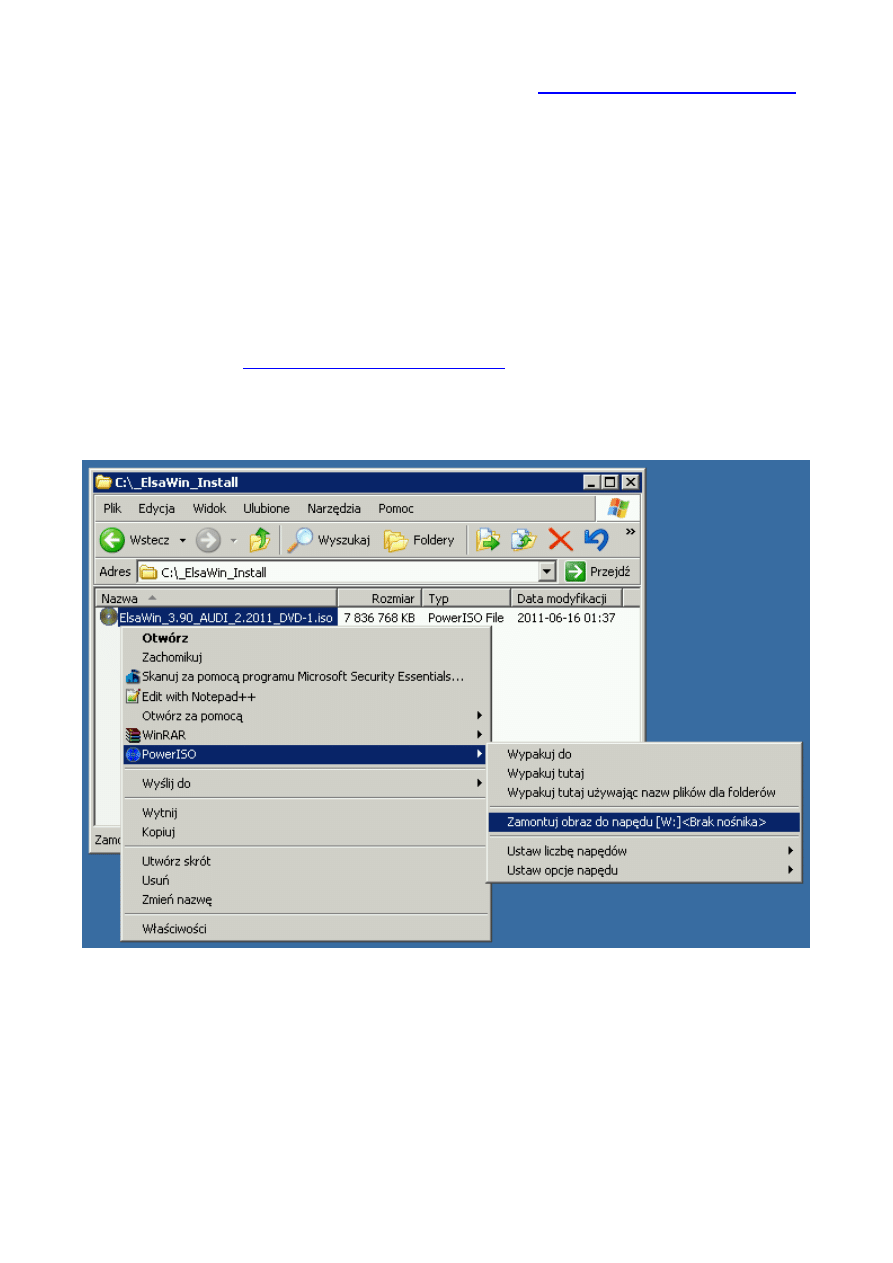
ElsaWin 3.90 PL
– instrukcja instalacji programu, oraz bazy danych pojazdów.
Więcej informacji, oraz programów serwisowych na stronie:
http://chomikuj.pl/Chomik.Viola/
____________________________________________________________________________________
3. Instalacje bazy pojazdów do programu ElsaWin 3.90 PL:
W celu zainstalowania baz danych pojazdów do programu „ElsaWin 3.90” w pierwszej kolejności
należy pobrać ze strony
http://chomikuj.pl/Chomik.Viola/
wymagane pliki RAR – rozpakować je w
celu uzyskania obrazów płyt instalacyjnych DVD. Gdy już mamy komplet płyt z bazami pojazdów –
montujemy wybraną płytę do wirtualnego napędu:
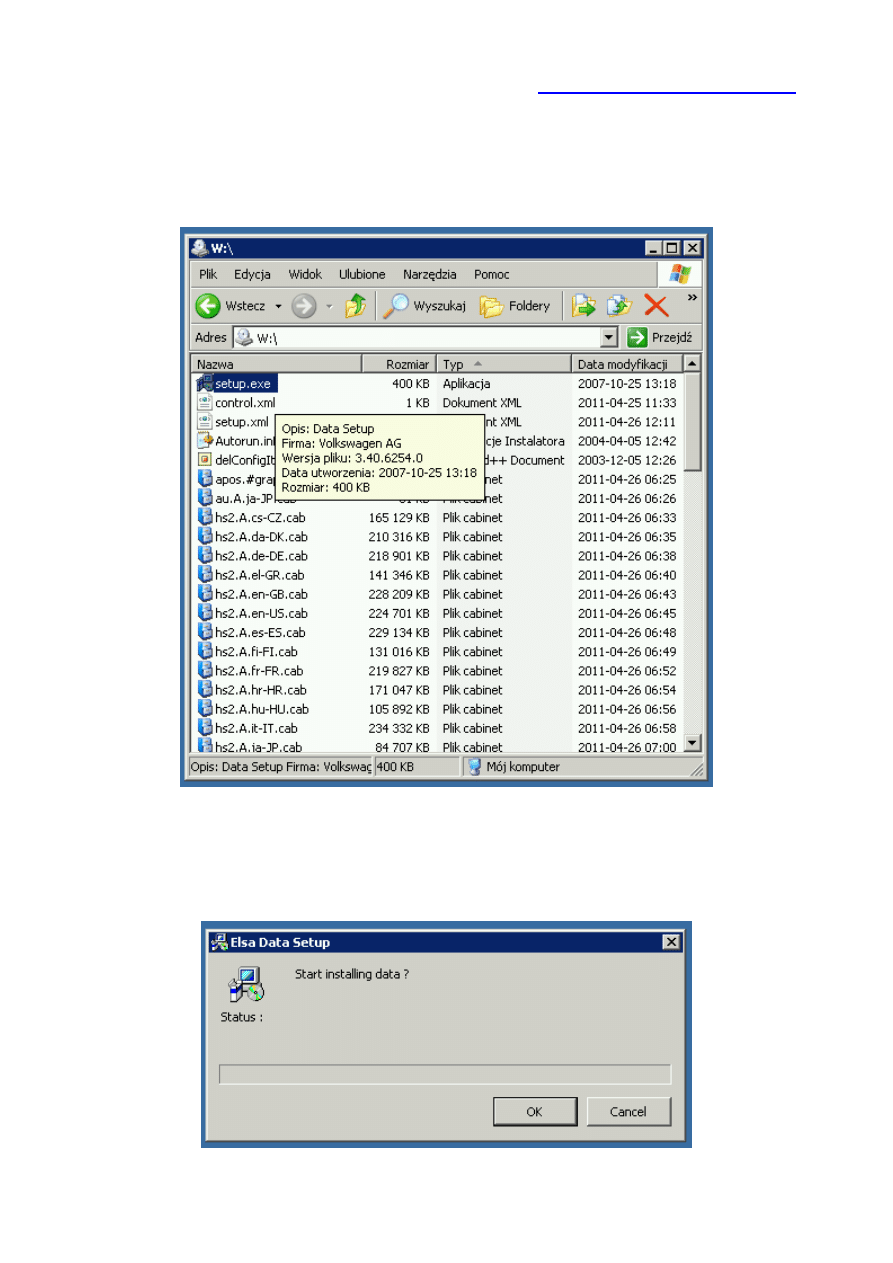
ElsaWin 3.90 PL
– instrukcja instalacji programu, oraz bazy danych pojazdów.
Więcej informacji, oraz programów serwisowych na stronie:
http://chomikuj.pl/Chomik.Viola/
____________________________________________________________________________________
Następnie wybieramy z napędu wirtualnego plik „setup.exe” i uruchamiamy go:
Wyskakuje okienko z zapytaniem, czy chcemy rozpocząć instalację – wciskamy klawisz „OK”:
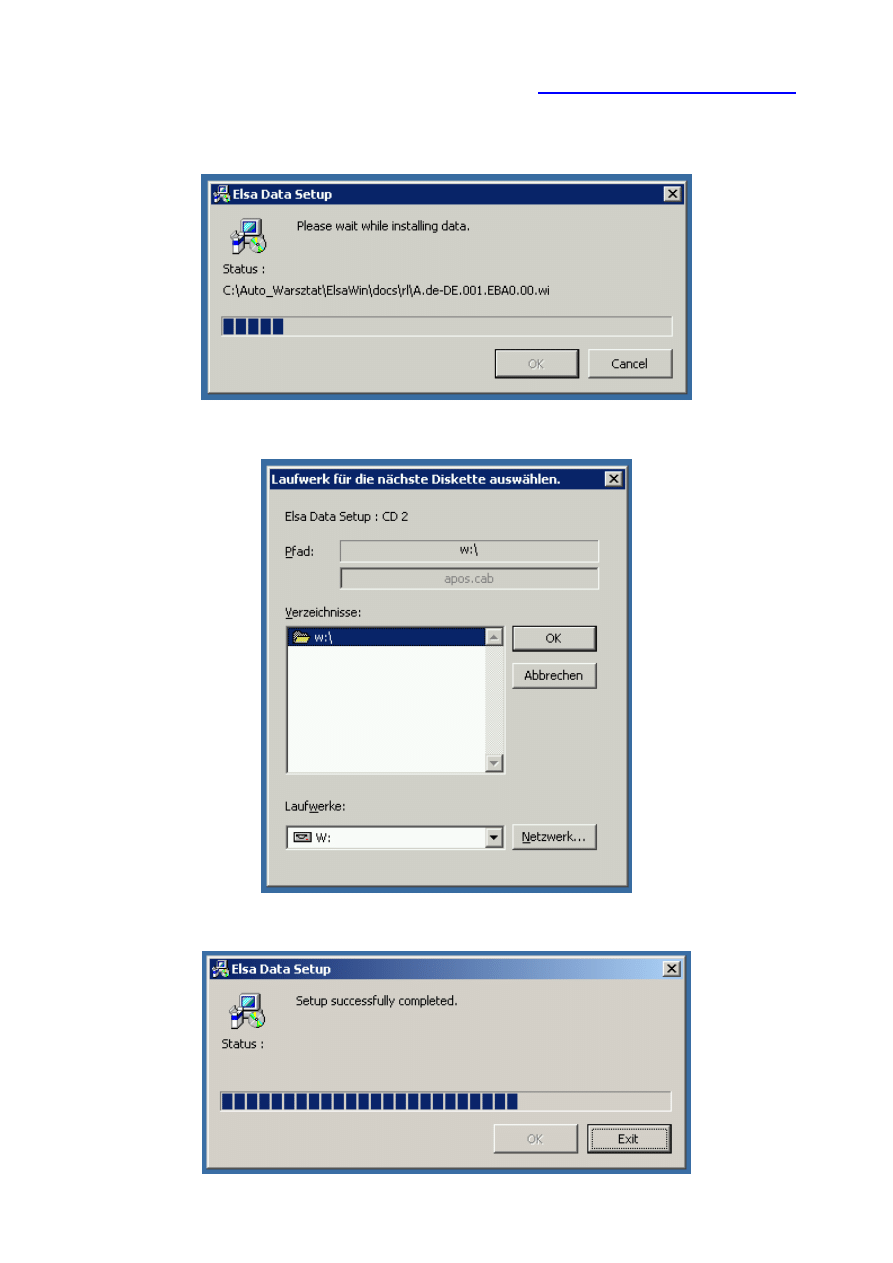
ElsaWin 3.90 PL
– instrukcja instalacji programu, oraz bazy danych pojazdów.
Więcej informacji, oraz programów serwisowych na stronie:
http://chomikuj.pl/Chomik.Viola/
____________________________________________________________________________________
W tym momencie rozpoczyna się dość długotrwały proces kopiowania plików z wirtualnego napędu do
katalogu wcześniej zainstalowanego programu ElsaWin 3.90:
W przypadku gdy baza pojazdów wybranej marki znajduje się na więcej niż jednej płycie – wtedy zostaniemy
poproszeni o zamontowanie (do tego samego napędu wirtualnego) kolejnego obrazu instalacyjnego (ISO):
Po prawidłowym zakończeniu wczytywania bazy pojazdów pojawi się okienko z informacją:
„Setup successfully completed” – jak widać na obrazków pasek postępu nie musi dojść do końca:
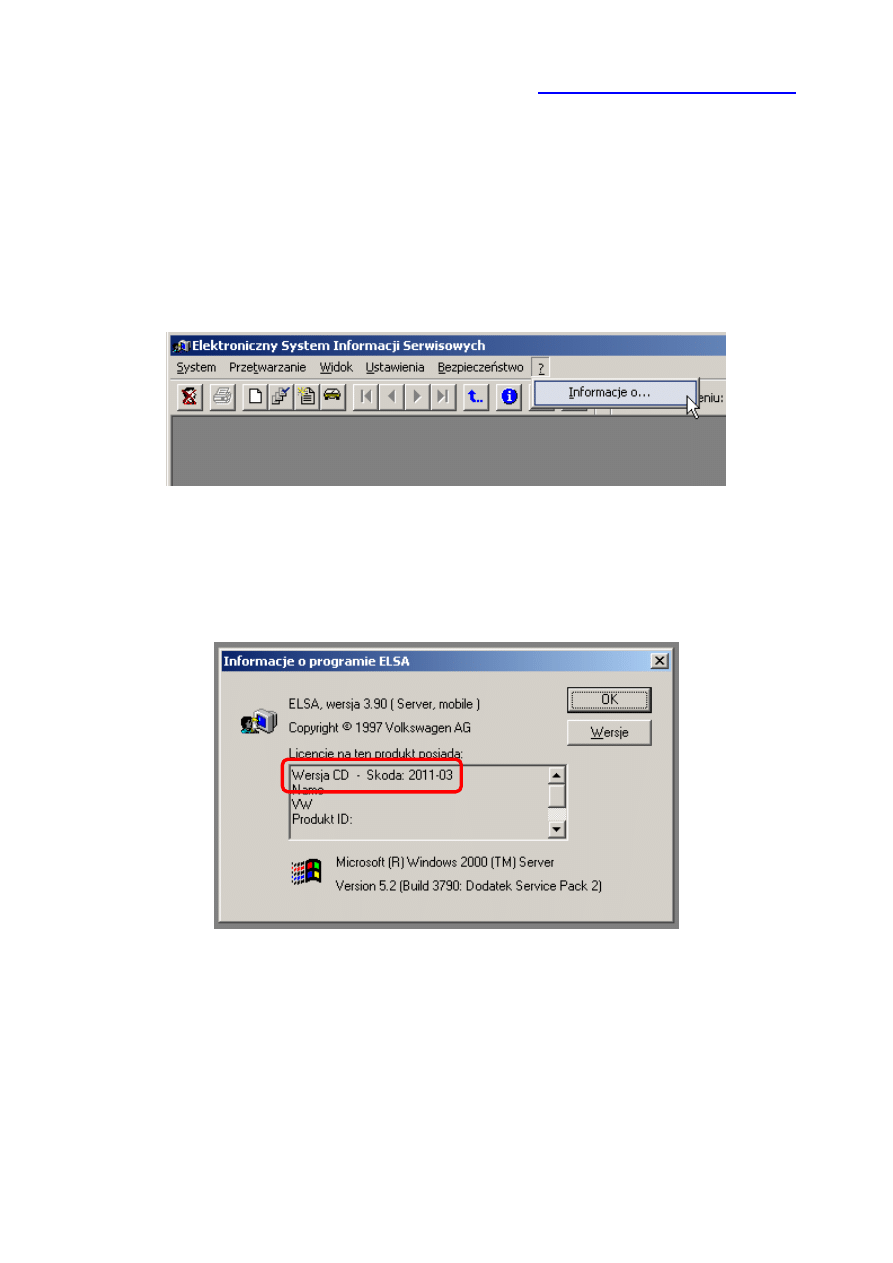
ElsaWin 3.90 PL
– instrukcja instalacji programu, oraz bazy danych pojazdów.
Więcej informacji, oraz programów serwisowych na stronie:
http://chomikuj.pl/Chomik.Viola/
____________________________________________________________________________________
4. Sprawdzenie wersji zainstalowanej bazy pojazdów:
Uruchamiamy program „ElsaWin 3.90” i z menu górnego wybieramy pozycję „? => Informacja o…”:
Pojawia nam się okienko „Informacje o programie ELSA”.
W okienku mamy podaną listę zainstalowanych płyt CD z danymi pojazdów
(w tym przypadku zainstalowana jest tylko jedną baza dla marki SKODA wersja 03.2011):
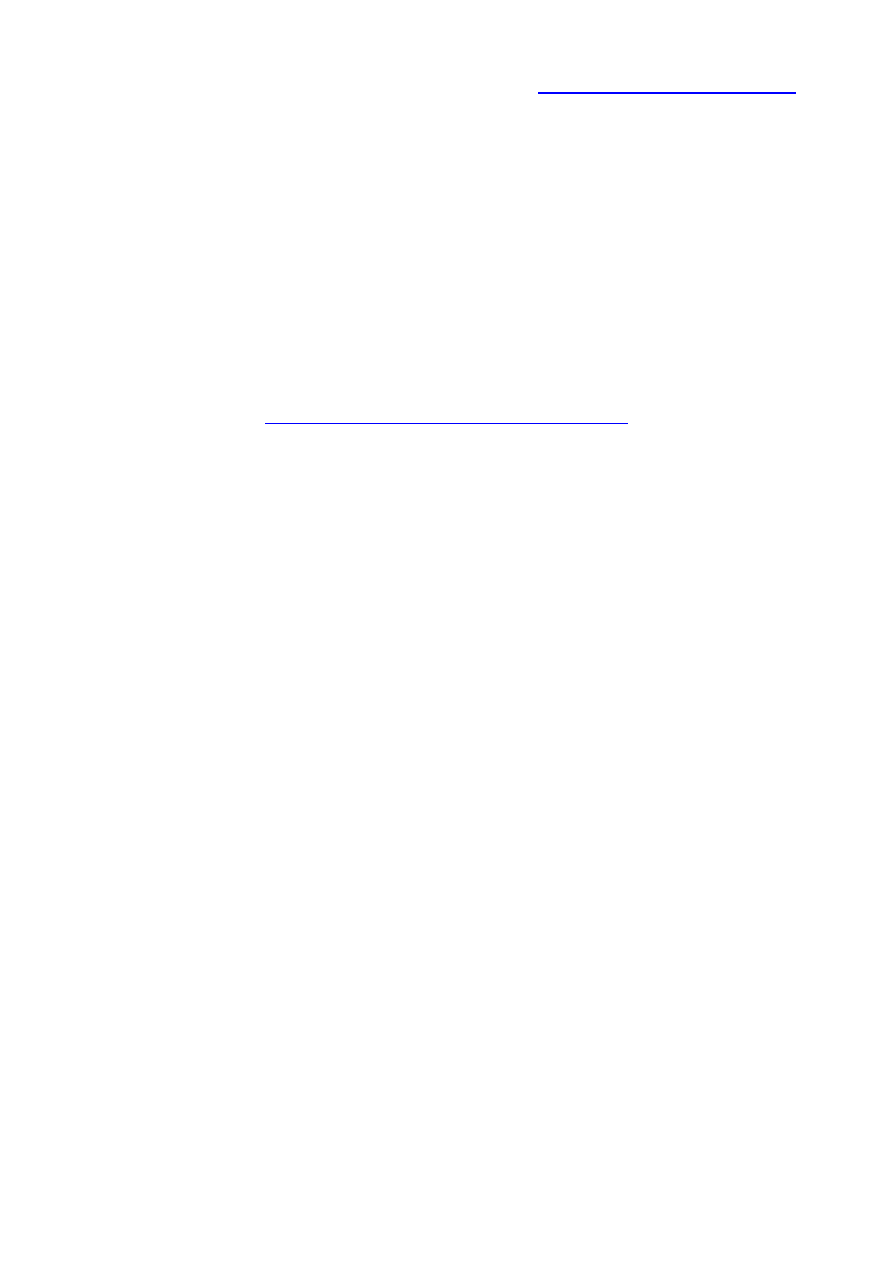
ElsaWin 3.90 PL
– instrukcja instalacji programu, oraz bazy danych pojazdów.
Więcej informacji, oraz programów serwisowych na stronie:
http://chomikuj.pl/Chomik.Viola/
____________________________________________________________________________________
5. Zakończenie:
W najbliższym czasie opiszę ogólne zasady korzystania z programu, a także możliwość wymiany
informacji z katalogiem części „ETKA wer. 7.3”.
Kolejną wersję instrukcji zamieszczę na stronie:
http://chomikuj.pl/Chomik.Viola/
. . . gdzie można znaleźć najnowsze aktualizację i bazy danych
do programów ElsaWin i ETKA – a także do wielu innych programów.
Serdecznie zapraszam na mój profil w systemie Chomikuj.PL
Wyszukiwarka
Podobne podstrony:
ElsaWin instrukcja instalacji i uruchomienia PL
Instrukcja Instalacyjna NVB A PL (2)
Instrukcja Instalacyjna NVB A PL (2)
Instrukcja instalacji LEKTORA PL do navi cd70
Nokia CARK 91 instrukcja instalacji polska pl 2 z 4
Nokia CARK 91 instrukcja instalacji polska pl 1 z 4
Instrukcja instalacji Etka PL 7 3 2
Nokia CARK 91 instrukcja instalacji polska pl 4 z 4
Nokia CARK 91 instrukcja instalacji polska pl 3 z 4
Instrukcja instalacji rejestracji EPLAN PL
DBR Instrukcja instalacji STATISTICA wersja jednostanowiskowa 10 PL
INSTRUKCJA INSTALACYJNA PL
instrukcja instalacji, Epoka Lodowcowa 3 [PC] PL
Instalacja i uruchomienie systemu Ubuntu [PL]
Instrukcja instalacji rejestracji EPLAN PL
The Sims 2 PL Instrukcja instalowania Cracka 2
Instrukcja instalacji VAG COM 311 2 PL
więcej podobnych podstron